Facebook Messenger est une application de médias sociaux populaire de Meta. Vous pouvez envoyer des messages texte à des personnes dans Messenger. Ce média social vous donne également la possibilité de changer la couleur du thème. Supposons que vous gardiez un thème et que vous souhaitiez le changer plus tard. Il est très facile de changer la couleur de Facebook Messenger pour revenir à la normale. Lisez l’article complet et vous saurez comment faire.
Alors, quelle est l’utilité du thème dans Messenger ? Pourquoi devriez-vous apprendre à rétablir la couleur normale de Facebook Messenger ? L’application vous donne beaucoup d’options pour choisir des thèmes. Le thème de couleur ou aussi d’autres thèmes tels que Love, cool, etc. Vous pouvez choisir des thèmes spéciaux pour les gens. Cela rend la conversation intéressante. Vous pouvez utiliser différents thèmes pour différentes personnes.
Sommaire
Comment changer la couleur de Facebook Messenger pour revenir à la normale ?
Donc, après avoir vu pourquoi utiliser des thèmes, voyons comment changer la couleur de Facebook Messenger pour qu’elle redevienne normale. La couleur normale de Messenger est le bleu par défaut. C’est la même couleur que le logo. C’est la couleur normale. Cependant, la dernière mise à jour ne donne pas l’option de changer la couleur bleue par défaut. Vous pouvez toujours changer la couleur. Pour revenir à la couleur normale de Facebook Messenger, il existe deux méthodes :
FACEBOOK RAMÈNE LES SONDAGES SUR MESSENGER
Depuis votre Smartphone
Il est très facile de ramener la couleur de Facebook Messenger à la normale depuis un smartphone. Cette méthode est applicable aussi bien pour les androïdes que pour les iPhones. Il existe différentes méthodes à partir des smartphones. Elles sont :
Depuis Messenger
Depuis Messenger LiteUtilisation de Messenger
Messenger ne vous donne pas actuellement la possibilité de changer la couleur de Facebook Messenger pour revenir à la normale. Une fois que vous avez changé la couleur par défaut, vous pouvez choisir d’autres couleurs. Il est très facile de changer les couleurs sur les smartphones en utilisant l’application Messenger. La méthode est applicable aussi bien sur les androïdes que sur les iPhones. Pour changer la couleur de Messenger à partir de cette application, il suffit de suivre les étapes suivantes :
- Ouvrez le chat où vous voulez changer la couleur.
- Appuyez sur le signe d’information, puis sélectionnez » Thème « .
- Sélectionnez le thème que vous voulez appliquer.
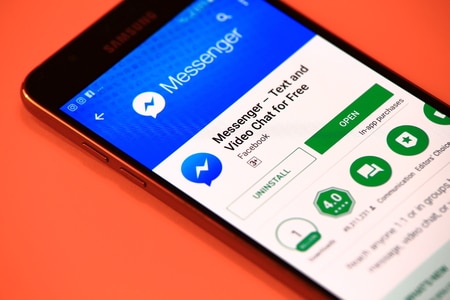
Utilisation de Messenger Lite
Messenger Lite est l’option la plus simple pour retrouver la couleur normale de Facebook Messenger aujourd’hui. Vous pouvez choisir la couleur d’origine même si vous avez modifié la couleur par défaut. Si vous voulez changer le thème, vous ne pouvez choisir que les couleurs, contrairement à Messenger. Il est très facile de changer les couleurs dans les smartphones en utilisant l’application Messenger Lite. Pour changer la couleur de Messenger à partir de l’application, il suffit de suivre les étapes suivantes :
- Ouvrez le chat où vous voulez changer la couleur.
- Tapez sur le signe info, puis sélectionnez ‘Couleur’.
- Choisissez la première couleur qui est Bleu par défaut.
Depuis votre PC
Il est très facile de rétablir la couleur normale de Facebook Messenger à partir d’un PC. Il existe différentes méthodes pour le faire à partir de votre PC. Elles sont les suivantes :
Depuis l'application web Facebook
À partir de l'application Web MessengerÀ l’aide de l’application Web de Facebook
Vous pouvez facilement rétablir la couleur normale de Facebook Messenger à partir de l’application web Facebook. Vous pouvez choisir la couleur d’origine même si vous avez modifié la couleur par défaut. Vous ne pouvez choisir les couleurs qu’à partir de l’application web. Il est très facile de changer la couleur de Messenger en utilisant l’application web de Facebook. Pour changer la couleur de Messenger à partir de l’application web Facebook, il suffit de suivre les étapes suivantes :
- Ouvrez le chat où vous voulez changer la couleur.
- Tapez sur » Paramètres du chat « , puis sur » Changer de thème « .
- Choisissez la couleur bleue par défaut, puis tapez sur » Enregistrer « .
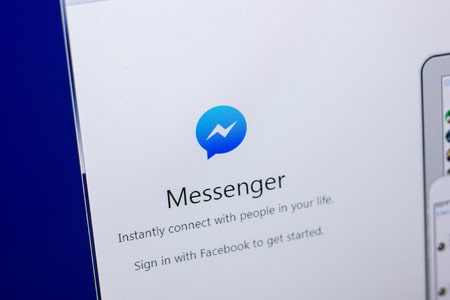
Utilisation de l’application Web Messenger
Vous pouvez facilement changer la couleur de Messenger pour revenir à la normale à partir de l’application Web de Messenger. Vous pouvez choisir la couleur d’origine même si vous avez changé la couleur par défaut. Vous pouvez seulement choisir les couleurs mais pas les autres thèmes à travers l’application web. Il est très facile de changer la couleur de Messenger en utilisant l’application web Messenger. Pour changer la couleur de Messenger à partir de l’application web Facebook, il suffit de suivre les étapes suivantes :
- Connectez-vous à Messenger et ouvrez le chat dans lequel vous voulez changer la couleur.
- Tapez sur ‘Chat Theme’ et sélectionnez la première couleur qui est Default Blue.
- Cliquez sur » Enregistrer « .
Oui, vous pouvez changer le thème de Messenger en sombre et clair. Cependant, vous ne pouvez changer le thème du messager que sur votre mobile. Vous pouvez également le faire uniquement à partir de l’application Messenger. Vous ne pouvez pas changer le thème à partir de l’application Messenger lite sur votre téléphone ou à partir de votre PC. Pour passer du thème foncé au thème clair, appuyez sur votre photo de profil. Appuyez sur le mode sombre et choisissez de l’activer, de le désactiver ou de l’activer par défaut. En mode système par défaut, l’application aura un thème sombre si vous l’avez activé sur votre téléphone.
Conclusion
Vous pouvez donc facilement rétablir la couleur par défaut de Facebook Messenger. Vous pouvez le faire à partir de vos PC et de vos smartphones. Il suffit de suivre les étapes données ci-dessus et vous êtes prêt à partir. Merci d’avoir lu cet article. Nous espérons que vous avez obtenu votre réponse sur la façon de changer la couleur de Facebook Messenger pour revenir à la normale.
